1. 控制GPIO¶
重要
系统控制板卡外设接口需要root权限,可以更改设备文件权限或者使用root用户下安装python模块然后测试。
在鲁班猫板卡上开发纯软件类型的Python应用程序与PC上并无区别, 接下来的章节着重讲解如何使用Python控制板卡上的GPIO、PWM、ADC、I2C及SPI等纯PC编程中很少用到的外围接口。
控制这些外围接口时,可以Python包:
python3-libgpiod :标准GPIO libgpiod库的python版本,只支持控制IO输入输出。
python-periphery 支持GPIO、PWM、I2C、SPI、UART等多种接口的基础控制。
Adafruit Blinka:支持GPIO、PWM、I2C、SPI、UART等,还带有一些常用传感器、OLED屏的应用示例。
接下来我们将简单介绍下这些包的使用。
1.1. libgpiod基本概念¶
GPIO主要用来对外输出高低电平,控制GPIO时,基本都会涉及到 libgpiod 的控制, 我们主要需要知道板卡引脚的命名方式即可。
CPU的GPIO引脚使用 (chip, line) 的方式命名,使用以下命令可以查看:
# 在板卡上执行以下命令
sudo gpioinfo
# 若提示找不到命令,使用如下方式安装
sudo apt -y install gpiod libgpiod-dev
# 以下为gpioinfo的输出
gpiochip0 - 32 lines:
line 0: unnamed unused input active-high
line 1: unnamed unused input active-high
line 2: unnamed unused input active-high
line 3: unnamed unused input active-high
line 4: unnamed unused input active-high
line 5: unnamed "headset_gpio" input active-high [used]
# ...
line 31: unnamed unused input active-high
gpiochip1 - 32 lines:
line 0: unnamed unused input active-high
line 1: unnamed unused input active-high
# ...
line 31: unnamed unused input active-high
而板卡引出的排针接口与GPIO (chip, line)的对应方式可查看板卡具体的说明。
关于libgpiod更详细的说明请参考右侧说明: 《使用libgpiod控制IO》
1.2. 实验准备¶
在板卡上的部分GPIO可能会被用做其他功能,可注释掉某些设备树节点或者设备树插件的加载,重启系统,释放相应的GPIO引脚, 当然也可以换个引脚测试,LubanCat_RK系列板卡的引脚参考下: 《LubanCat-RK系列-40pin引脚对照图》
大部分操作硬件外设的功能,一般都需要root用户权限,简单的解决方案是临时修改下设备文件的权限或者使用root用户权限运行程序。
1.3. 方式一:使用python3-libgpiod¶
1.3.1. 安装 python3-libgpiod¶
利用 python3-libgpiod 软件包,可以轻松使用Python控制GPIO引脚。 目前 python3-libgpiod 没有官方文档说明,可使用import该软件包后使用help查看帮助, 它的安装及查看帮助方式如下:
# 在板卡使用如下命令安装
sudo apt -y install python3-libgpiod
# 进入python交换模式,测试及查看帮助
python3
import gpiod
help(gpiod)
# 以下为输出的帮助说明
NAME
gpiod - Python bindings for libgpiod.
DESCRIPTION
This module wraps the native C API of libgpiod in a set of python classes.
# ...
1.3.2. libgpiod输出¶
使用这个 python3-libgpiod 包控制GPIO点灯(输出)的示例代码如下:
1 2 3 4 5 6 7 8 9 10 11 12 13 14 15 16 17 18 19 20 21 22 | import time
import gpiod
# 根据具体板卡的LED灯连接修改使用的Chip和Line,没有LED可以自行外接
LINE_OFFSET = 8
chip0 = gpiod.Chip("0", gpiod.Chip.OPEN_BY_NUMBER)
gpio0_b0 = chip0.get_line(LINE_OFFSET)
gpio0_b0.request(consumer="gpio", type=gpiod.LINE_REQ_DIR_OUT, default_vals=[0])
print(gpio0_b0.consumer())
try:
while True:
gpio0_b0.set_value(1)
time.sleep(0.5)
gpio0_b0.set_value(0)
time.sleep(0.5)
finally:
gpio0_b0.set_value(1)
gpio0_b0.release()
|
代码说明:
第7行,创建了一个chip ID为0的gpiod.Chip对象chip0
第9行,设置使用chip0对象的line8作为引脚
第10行,申请gpio,设置为输出,默认输出低电平
后面的代码直接使用gpio0_b0对象控制选定的GPIO输出高低电平,从而达到控制LED灯的亮灭。
本示例以及后面的内容都是以LubanCat 2板卡作为实验对象, 所以代码中的(chip,line)=(0,8)是根据该板卡的引脚定义选择的,若使用其它板卡只要修改相应的编号即可。
1.3.2.1. 实验操作¶
示例代码使用LubanCat 2板卡,源码可以参考配套例程,操作如下:
# 确认已安装python3-libgpiod包
# 在板卡blink.py所在的目录执行如下命令,需要root权限
python3 blink.py
# 如果这个引脚外接了LED,那么灯就会闪烁
使用另外一个终端,用gpioinfo命令,可以看到gpio(0,8)引脚已经被申请使用:
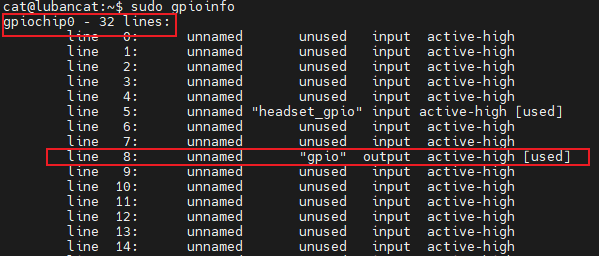
1.3.3. libgpiod输入输出¶
类似地,使用这个 python3-libgpiod 包检测GPIO输入(按键)的示例代码如下:
1 2 3 4 5 6 7 8 9 10 11 12 13 14 15 16 17 18 19 20 21 22 23 24 25 26 27 | import gpiod
# 根据具体板卡的LED灯和按键连接修改使用的Chip和Line
# 这里以LubanCat 2为例,使用GPIO0_B0接LED,GPIO0_C2接按键
LED_LINE_OFFSET = 8
BUTTON_LINE_OFFSET = 18
chip0_led = gpiod.Chip("0", gpiod.Chip.OPEN_BY_NUMBER)
chip0_button = gpiod.Chip("0", gpiod.Chip.OPEN_BY_NUMBER)
led = chip0_led.get_line(LED_LINE_OFFSET)
led.request(consumer="LED", type=gpiod.LINE_REQ_DIR_OUT, default_vals=[0])
button = chip0_button.get_line(BUTTON_LINE_OFFSET)
button.request(consumer="BUTTON", type=gpiod.LINE_REQ_DIR_IN)
print(led.consumer())
print(button.consumer())
try:
while True:
led.set_value(button.get_value())
finally:
led.set_value(1)
led.release()
button.release()
|
代码说明:
第12行,设置LED的GPIO控制方向为输出
第15行,设置按键的GPIO控制方向为输入
第23行,读取按键引脚的输入值来控制LED
1.4. 方式二:使用python-periphery¶
1.4.1. 安装python-periphery¶
python-periphery 与 python3-libgpiod 的功能类似,但periphery除了支持GPIO输入输出控制外, 还支持I2C、SPI等总线协议。
python-periphery 的安装方式如下:
# 在板卡使用如下命令安装
pip3 install python-periphery
1.4.2. periphery输入输出¶
使用这个 python-periphery 进行输入输出的示例代码如下:
1 2 3 4 5 6 7 8 9 10 11 12 13 14 15 16 17 18 19 20 | from periphery import GPIO
# 根据具体板卡的LED灯和按键连接修改使用的Chip和Line
# 这里以LubanCat 2为例,使用GPIO0_B0接LED,GPIO0_C2接按键
LED_CHIP = "/dev/gpiochip0"
LED_LINE_OFFSET = 8
BUTTON_CHIP = "/dev/gpiochip0"
BUTTON_LINE_OFFSET = 18
led = GPIO(LED_CHIP, LED_LINE_OFFSET, "out")
button = GPIO(BUTTON_CHIP, BUTTON_LINE_OFFSET, "in")
try:
while True:
led.write(button.read())
finally:
led.write(True)
led.close()
button.close()
|
代码说明:
第5~9行,定义了LED、按键的chip和line编号
第11~12行,分别创建了led和button的GPIO输出、输入对象
第16行,读取按键引脚的输入值来控制LED
使用另外一个终端,用gpioinfo命令,可以看到两个引脚已经被申请使用:
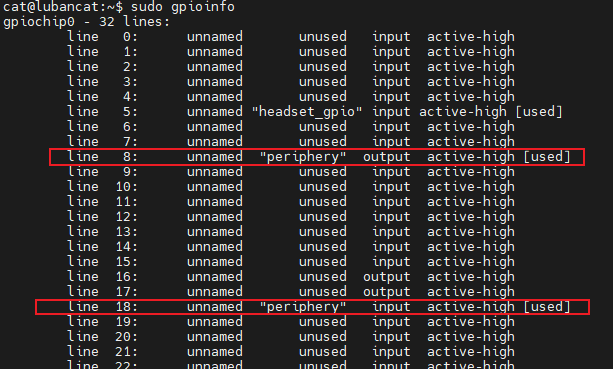
1.5. 方式三:使用Adafruit Blinka¶
1.5.1. 安装Adafruit Blinka¶
Adafruit Blinka 与 python-periphery 功能类似,除支持GPIO输入输出控制外, 都支持I2C、SPI等总线协议,但Adafruit基于blinka还提供了更丰富的应用demo,如控制屏幕等。
Adafruit Blinka 的安装方式如下:
# 在板卡使用如下命令安装
sudo apt -y install python3-libgpiod # 注:如在方法一中已安装,忽略此步
pip3 install Adafruit-Blinka
1.5.2. Adafruit Blinka板卡支持测试¶
鲁班猫RK系列板卡已经适配了Adafruit-Blinka,但是部分板卡引脚功能不支持, 如果想知道自己的板上是否支持一些功能的时候,可以查询板上资源定义,参考如下:
查询前确保安装了Adafruit-Blinka库(烧录的系统默认已经安装)。
输入
python3进入python3终端。输出
from adafruit_platformdetect import Detector添加adafruit_platformdetect包;输入
detector = Detector()接着输入print("Chip id: ", detector.chip.id)和print("Board id: ", detector.board.id)检测板子和芯片id;在python3终端中,输入
import board导入board软件包。输入
board.并双击Tab键,出现补全信息,补全信息中含有板卡定义的资源内容。
提示
如果测试Adafruit Blinka过程中出现 PermissionError: [Errno 13] Permission denied ,
请使用命令 sudo chmod a+rw /dev/gpiochip* 临时更改下权限,然后重新测试。
lubancat-zero:
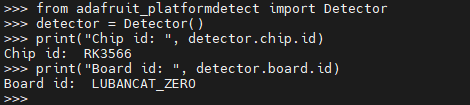
LubanCat-1:
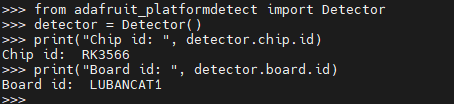
LubanCat-2:
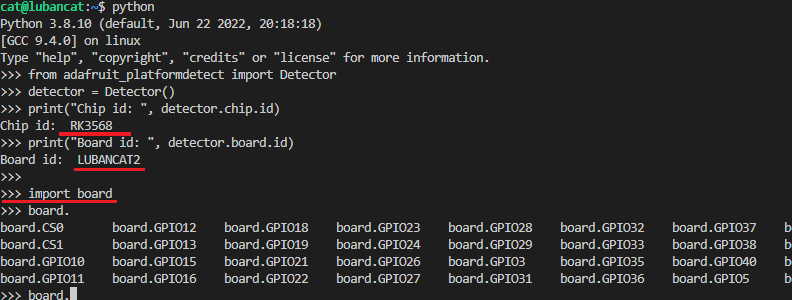
LubanCat-4:
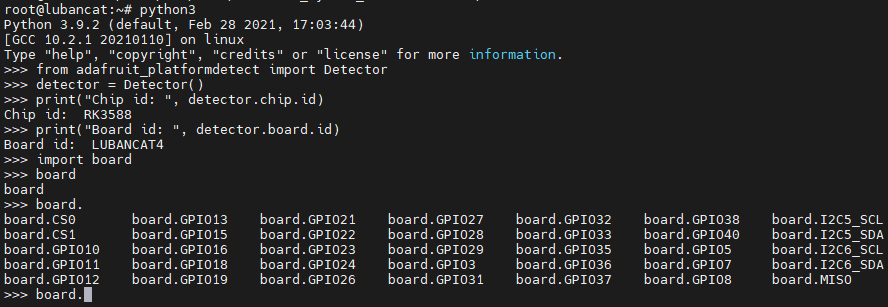
LubanCat-5:
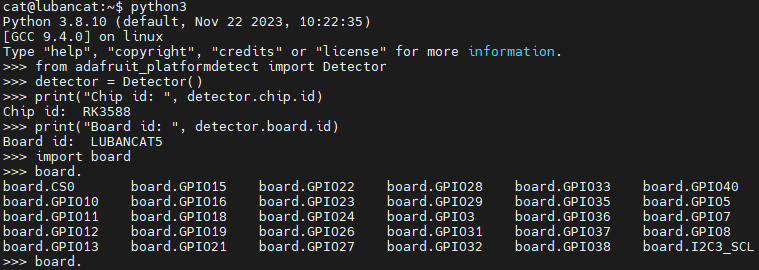
注意此处查询到的资源仅是我们为适配Adafruit-Blinka库添加的资源, 具体资源能否使用,还是根据板卡情况决定,大家也可以自行尝试。
提示
添加的板卡资源是引出的40pin,设置的规则是第几个引脚对应第几个GPIO, 例如GPIO3对应40pin的第三个物理引脚,如果物理引脚是接地或者电源是没有的,比如没有GPIO1。
1.5.3. Adafruit-Blinka控制IO¶
使用这个 Adafruit Blinka 进行输入输出的示例代码如下(这里以LubanCat 1为例,其他系列需要自行修改下引脚等):
1 2 3 4 5 6 7 8 9 10 11 12 13 14 15 16 17 18 19 | import board
import digitalio
import time
# 根据具体板卡修改使用的GPIO
# 以LubanCat 1 board为例, board.GPIO11就是引出的40Ppin的第11个物理引脚,board.GPIO11 = GPIO3_A5 = Pin 101
led = digitalio.DigitalInOut(board.GPIO11)
led.direction = digitalio.Direction.OUTPUT
try:
while True:
led.value=1
time.sleep(0.5)
led.value=0
time.sleep(0.5)
finally:
led.value = True
led.deinit()
|
代码说明:
第1~2行,board及digitalio都是Blinka包提供的库
第6~7行,定义使用的引脚board.GPIO11,并设置为输出方向
第9-14行,使引脚输出高低电平
代码中的board.GPIO11引脚是在Blinka库定义好的LubanCat 1引脚,使用命令:
python3 digital_io.py
如果对应引脚外接一个LED灯,就可以看到LED闪烁。
当我们申请对应的板卡资源的时候,它会检测板卡型号,然后根据板卡信息加载相应的资源定义, 所以我们可以直接使用定义好的资源名,使用起来相对 python-periphery 会更直观。
更详细的引脚定义可直接查看 Adafruit Blinka的源码 :
用户也可以自行拉取Adafruit Blinka库然后修改自定义的引脚,独自安装使用。
